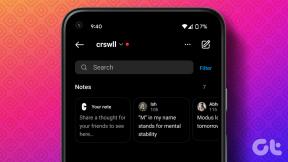Google Play Store-ის შეცდომის გამოსწორების ტოპ 10 გზა „კავშირი არ არის“.
Miscellanea / / September 21, 2023
მიუხედავად იმისა, რომ Android ტელეფონებს მოჰყვება წინასწარ დაინსტალირებული რამდენიმე აუცილებელი აპლიკაცია, ნამდვილი საგანძური დევს Google Play Store-ში. თუმცა, იმედგაცრუებული ხართ, როდესაც Google Play Store უშვებს შეცდომას „კავშირის გარეშე“ მაშინაც კი, როდესაც თქვენს ტელეფონს აქვს აქტიური ინტერნეტ კავშირი. სანამ გადახვალ არაორდინალურ მეთოდებზე, როგორიცაა APK ფაილების გვერდითი ჩატვირთვა Android-ზე წაიკითხეთ, რომ ისწავლოთ Google Play Store-ის შეცდომის გამოსწორება „კავშირის გარეშე“.
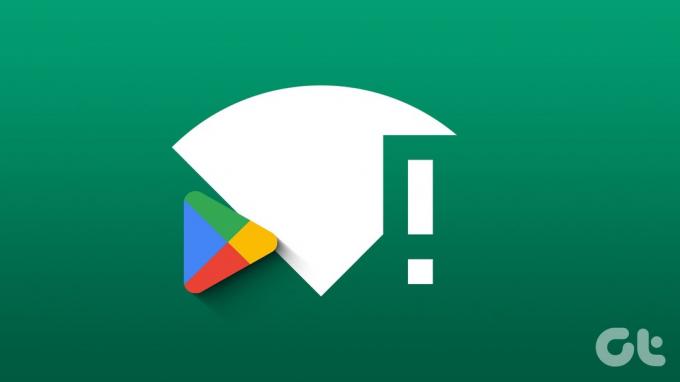
თქვენ შეგიძლიათ წვდომა თქვენს საყვარელ თამაშებსა და აპებზე, როდესაც Play Store ვერ დაუკავშირდება ინტერნეტს. სიტუაცია კიდევ უფრო დამაბნეველია, როდესაც ინტერნეტი კარგად მუშაობს სხვა დაყენებულ აპებზე, გარდა Play Store-ისა. მოდით, ერთხელ და სამუდამოდ მოვაგვაროთ შეცდომა Play Store-ში კავშირის გარეშე.
1. გადატვირთეთ ტელეფონი
პირველ რიგში, თქვენ უნდა გადატვირთოთ თქვენი Android ტელეფონი და კვლავ სცადოთ Play Store-ის გამოყენება. ეს დადასტურებული ხრიკია სისტემის აპლიკაციების საერთო პრობლემების მოსაგვარებლად.
Ნაბიჯი 1: გადაფურცლეთ ქვევით საწყისი ეკრანიდან და ხელახლა გადაფურცლეთ ქვემოთ სწრაფი გადართვის გაფართოებისთვის.
ნაბიჯი 2: შეეხეთ ჩართვის ღილაკს და აირჩიეთ გადატვირთვა ტელეფონის გადატვირთვისთვის.
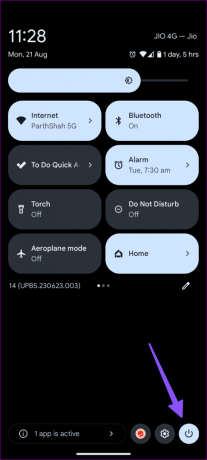
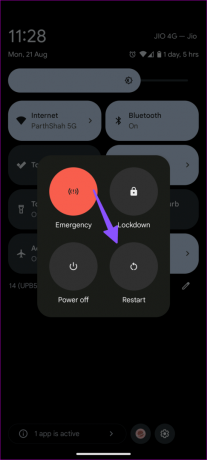
გაუშვით Play Store, რათა შეამოწმოთ, მიიღებთ თუ არა შეცდომას „კავშირის გარეშე“.
2. გამორთეთ Wi-Fi და გამოიყენეთ მობილური მონაცემები
თქვენი სახლის ან ოფისის Wi-Fi ქსელში შეფერხებამ შესაძლოა ხელი შეგიშალოთ Play Store-ზე წვდომაში. დროებით უნდა გამორთოთ Wi-Fi თქვენს ტელეფონზე და გამოიყენოთ Play Store მხოლოდ მობილური ინტერნეტით.
Ნაბიჯი 1: გადაფურცლეთ ქვემოთ საწყისი ეკრანიდან და შეეხეთ ინტერნეტს.
ნაბიჯი 2: გამორთეთ Wi-Fi და დარწმუნდით, რომ ჩართოთ მობილური ინტერნეტი.
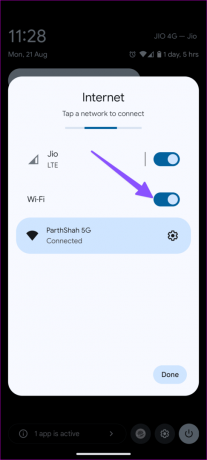
3. თქვენი Google ანგარიშის ხელახლა სინქრონიზაცია
შეგიძლიათ ხელახლა სინქრონიზებულიყოთ თქვენი Google ანგარიში და შეხვიდეთ Play Store-ზე უპრობლემოდ.
Ნაბიჯი 1: გახსენით პარამეტრების აპი თქვენს Android-ზე და აირჩიეთ „პაროლები და ანგარიშები“.
ნაბიჯი 2: აირჩიეთ თქვენი Google ანგარიში.

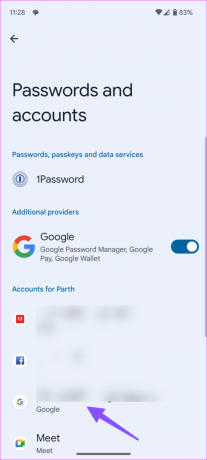
ნაბიჯი 3: შეეხეთ ანგარიშის სინქრონიზაციას. შეეხეთ სამი ვერტიკალური წერტილის მენიუს ზედა მარჯვენა კუთხეში და აირჩიეთ სინქრონიზაცია ახლა.

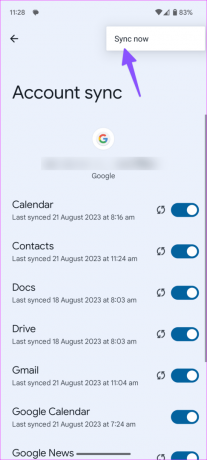
თუ პრობლემები შენარჩუნებულია, წაშალეთ თქვენი Google ანგარიში და შედით ხელახლა იმავე შესვლის დეტალების გამოყენებით.
4. გამორთეთ VPN
როდესაც უერთდებით აქტიურ VPN ქსელს, ის ცვლის თქვენს მოწყობილობაზე IP მისამართს თქვენი ვინაობის დასამალად. როდესაც ტელეფონი აღმოაჩენს უჩვეულო IP მდებარეობას, შესაძლოა ხელი შეგიშალოთ ისეთ აპებზე წვდომაში, როგორიცაა Play Store. შეიძლება დაგჭირდეთ VPN-ის გამორთვა და ხელახლა სცადოთ.
5. Google Play Services-ის იძულებითი შეწყვეტა
Play Store მჭიდროდ არის დაკავშირებული თქვენს ტელეფონზე Google Play სერვისებთან. შეგიძლიათ იძულებით გააჩეროთ და სცადოთ აპლიკაციის ხელახლა გაშვება.
Ნაბიჯი 1: გახსენით პარამეტრები და აირჩიეთ აპები.
ნაბიჯი 2: შეეხეთ „ყველა აპის ნახვას“.

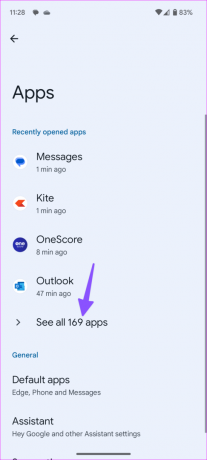
ნაბიჯი 3: მოძებნეთ Google Play Services, აირჩიეთ ის და შეეხეთ იძულებით გაჩერებას.


6. მიეცით მონაცემთა ნებართვა Google Play სერვისებს
თუ Google Play Services-ს არ აქვს მონაცემთა შესაბამისი ნებართვები, შესაძლოა აპში დაკავშირების პრობლემა შეგექმნათ.
Ნაბიჯი 1: გახსენით Google Play Services Android-ის პარამეტრებში (შეამოწმეთ ზემოთ მოცემული ნაბიჯები).
ნაბიჯი 2: შეეხეთ „მობილური მონაცემები და Wi-Fi“.
ნაბიჯი 3: ჩართეთ გადამრთველები ფონური მონაცემებისა და მონაცემთა შეუზღუდავი გამოყენების გვერდით შემდეგი მენიუდან.
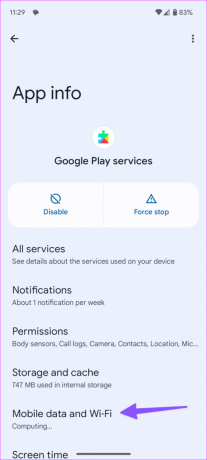
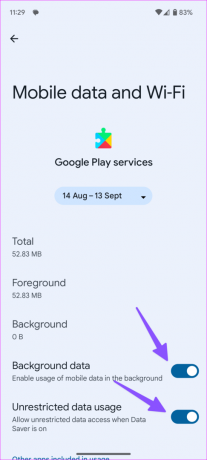
7. Google Play სერვისების ქეშის გასუფთავება
Google Play სერვისების დაზიანებულმა ქეშმა ასევე შეიძლება გამოიწვიოს ა buggy Google Play Store გამოცდილება თქვენს ტელეფონზე. აპლიკაციის ქეშის გასუფთავების დროა.
Ნაბიჯი 1: გადადით Google Play Services-ში Android-ის პარამეტრებში (იხილეთ ზემოთ მოცემული ნაბიჯები).
ნაბიჯი 2: აირჩიეთ „შენახვა და ქეში“ და შეეხეთ ქეშის გასუფთავებას.


8. ქსელის პარამეტრების გადატვირთვა
თქვენს Android ტელეფონზე ქსელის არასწორმა პარამეტრებმა შეიძლება გამოიწვიოს პრობლემები Play Store-თან. Შენ უნდა ქსელის პარამეტრების გადატვირთვა და ისევ სცადე ბედი.
Ნაბიჯი 1: გახსენით პარამეტრების აპი Android-ზე, გადადით ქვემოთ, რათა აირჩიოთ სისტემა და შეეხეთ პარამეტრების გადატვირთვას

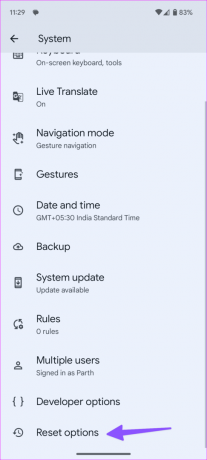
ნაბიჯი 3: აირჩიეთ „გადატვირთვა Bluetooth და Wi-Fi“, შეეხეთ „მობილური ქსელის პარამეტრების გადატვირთვას“ და გადაწყვეტილების დასადასტურებლად შეეხეთ „გადატვირთვას“.
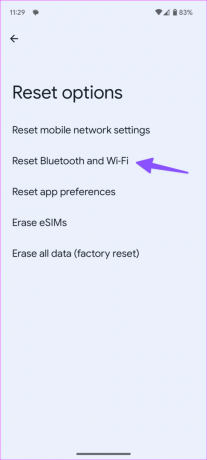
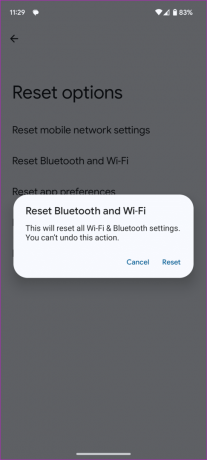
9. შეამოწმეთ თარიღი და დრო Android-ზე
თქვენს Android ტელეფონზე არასწორი თარიღი და დრო შეიძლება ხელი შეუშალოს ნაგულისხმევ აპებს.
Ნაბიჯი 1: გახსენით პარამეტრების აპი და გადადით სისტემაში (შეამოწმეთ ზემოთ მოცემული ნაბიჯები).
ნაბიჯი 2: აირჩიეთ თარიღი და დრო.
ნაბიჯი 3: აირჩიეთ შესაბამისი დროის ზონა ან ჩართეთ გადამრთველი ავტომატურად დაყენების გვერდით.
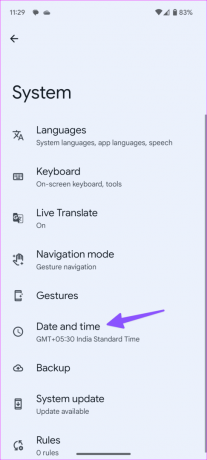
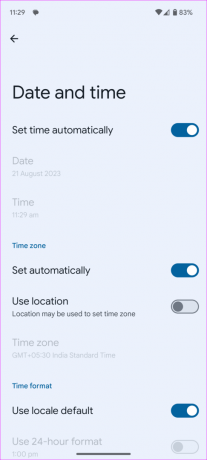
10. განაახლეთ Android OS
Android-ის მოძველებული ვერსია შეიძლება იყოს Play Store-ის არასწორი ქცევის მიზეზი თქვენს ტელეფონზე. შეგიძლიათ შეამოწმოთ და დააინსტალიროთ Android-ის პროგრამული უზრუნველყოფის უახლესი ვერსია თქვენი ტელეფონისთვის.
Ნაბიჯი 1: გახსენით პარამეტრების აპი Android-ზე და აირჩიეთ სისტემა.
ნაბიჯი 2: შეეხეთ სისტემის განახლებას და დააინსტალირეთ უახლესი OS თქვენს ტელეფონზე. გაითვალისწინეთ, რომ ზოგიერთ Android ტელეფონს აქვს სისტემის განახლება ჩასმული სხვადასხვა ქვეგანყოფილებაში.
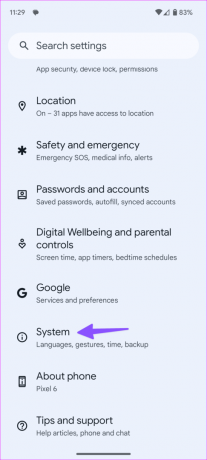
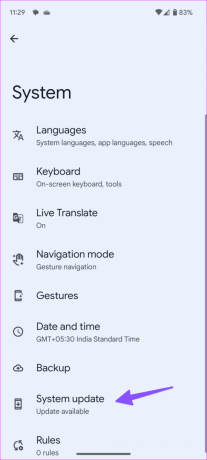
რჩევა: განაახლეთ Play Store
Play Store-ში შეცდომის „არა კავშირის“ პრობლემის აღმოფხვრის შემდეგ, განაახლეთ იგი უახლეს ვერსიაზე ქვემოთ მოცემული ნაბიჯების გამოყენებით.
Ნაბიჯი 1: გაუშვით Play Store და შეეხეთ თქვენი პროფილის სურათს ზედა და აირჩიეთ პარამეტრები.
ნაბიჯი 2: გააფართოვეთ შესახებ და შეეხეთ „Play Store-ის განახლებას“ უახლესი კონსტრუქციის დასაყენებლად.
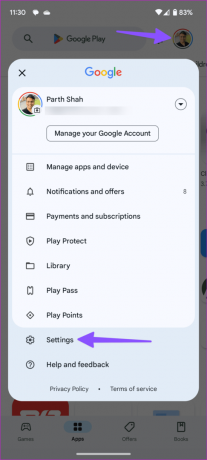

განბლოკეთ Android-ის სრული პოტენციალი
Google Play Store არის Android გამოცდილების გული და სული. აპს, რომელიც აყენებს შეცდომებს "კავშირის გარეშე" შეიძლება გააფუჭოს თქვენი განწყობა უმოკლეს დროში. რომელმა ხრიკმა შეასრულა სამუშაო თქვენთვის? გააზიარეთ თქვენი დასკვნები ქვემოთ მოცემულ კომენტარებში.
ბოლოს განახლდა 2023 წლის 21 აგვისტოს
ზემოთ მოყვანილი სტატია შეიძლება შეიცავდეს შვილობილი ბმულებს, რომლებიც დაგეხმარებათ Guiding Tech-ის მხარდაჭერაში. თუმცა, ეს არ იმოქმედებს ჩვენს სარედაქციო მთლიანობაზე. შინაარსი რჩება მიუკერძოებელი და ავთენტური.

Დაწერილია
პართი ადრე მუშაობდა EOTO.tech-ზე, რომელიც აშუქებდა ტექნიკურ სიახლეებს. ის ამჟამად მუშაობს Guiding Tech-ში, წერს აპლიკაციების შედარების, გაკვეთილების, პროგრამული რჩევებისა და ხრიკების შესახებ და ღრმად ჩაყვინთვის iOS, Android, macOS და Windows პლატფორმებზე.